So installieren Sie Fallout 3-Mods unter Windows 10
Veröffentlicht: 2022-07-08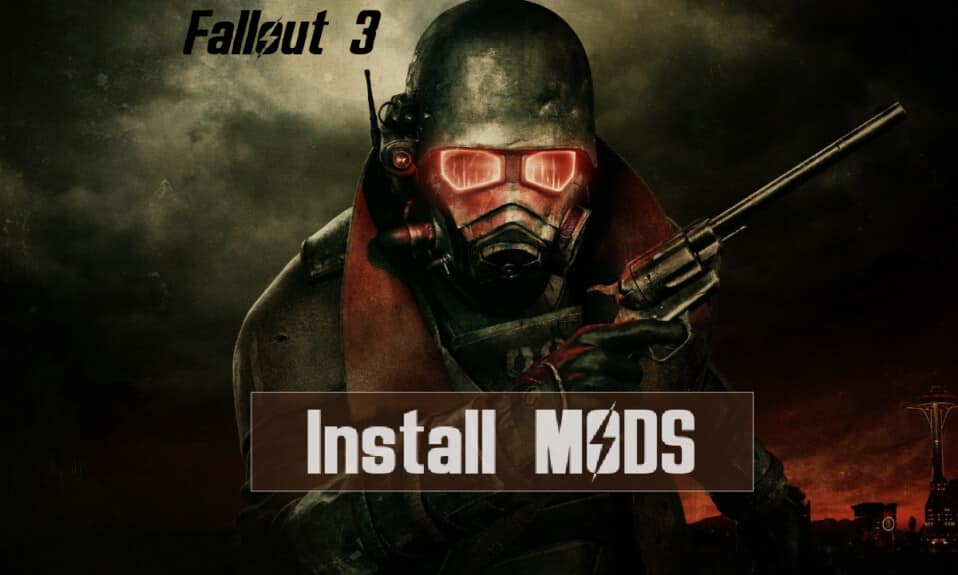
Modding hat schon immer Spaß gemacht, wenn es darum geht, ein besseres Spielerlebnis beim Spielen von Fallout 3 zu haben. Die Methode zur Installation von Fallout 3-Mods war jedoch für die Spieler schon immer ein Problem der Komplexität. Wie wäre es, wenn Sie einen vorentwickelten Mod installieren, der nicht nur nützlich, sondern auch vertrauenswürdig ist? Aufgrund der Komplexität des Fallout 3-Spiels können Sie jeden der Fallout 3-Begleiter-Mods installieren, um einen Gefährten zu haben, um den Sie kämpfen können. Im Gegensatz dazu können Sie diesen Artikel verwenden, um alle vorentwickelten Fallout 3-Body-Mods zu installieren. Ein weiterer interessanter Aspekt ist, dass Sie die höhere Version des Fallout-Spiels, dh einen Fallout 4-Mod, in das Fallout 3-Spiel integrieren können. Eine der Funktionen ist, dass Sie das Aussehen des Spiels ändern können, indem Sie Fallout 4-UI-Mods installieren.

Inhalt
- So installieren Sie Fallout 3-Mods unter Windows 10
- Methoden zum Installieren von Fallout-Mods
- Option I: Fallout Mod Manager verwenden
- Option II: Verwendung der NEXUSMODS-Community
- Profi-Tipp: Wie man Mods zum Laufen bringt
So installieren Sie Fallout 3-Mods unter Windows 10
Bevor Sie die Fallout 3-Mods installieren, sollten Sie sicherstellen, dass die grundlegenden Mods und erforderlichen Softwaretools installiert sind, um sicherzustellen, dass die Mods installiert und verwendet werden können. Nachfolgend haben wir die grundlegenden und zusätzlichen Software-Tools aufgelistet, die möglicherweise zur Installation der Mods erforderlich sind.
Grundlegende Software-Tools
Die grundlegenden Software-Tools zum Installieren der verschiedenen Arten von Mods werden in diesem Abschnitt besprochen.
1. Dienstprogramm zur Datenkomprimierung
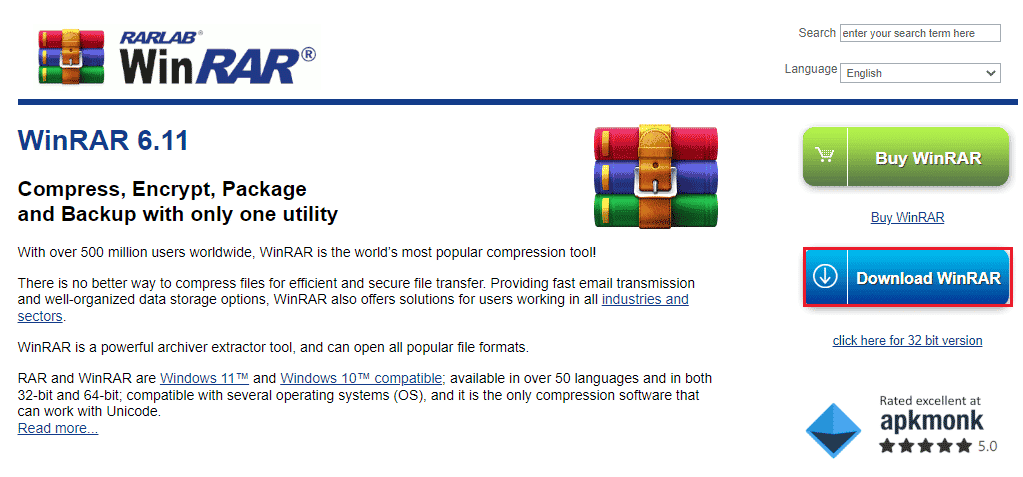
Die erste und wichtigste Voraussetzung für die Software ist eine Datenkomprimierungs-Utility-Software.
- Die Datenkomprimierungs-Utility-Software wird verwendet, um die Dateien des heruntergeladenen Mods zu extrahieren.
- Zum Entpacken der Dateien in den heruntergeladenen Mod-Dateien ist ein beliebiges Datenkomprimierungsprogramm wie WINRAR erforderlich.
- Sie können den hier angegebenen Link verwenden, um die WinRAR-Software auf Ihren Webbrowser herunterzuladen.
2. Mod-Manager
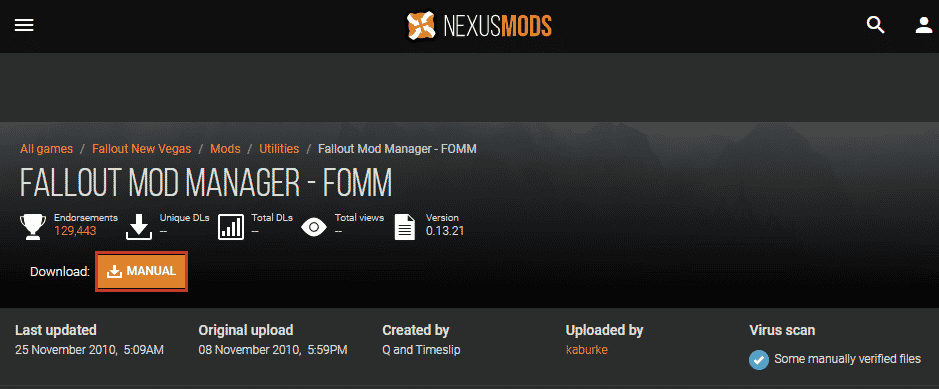
Der Mod-Manager wird verwendet, um die Fallout 3-Mods auf Ihrem PC zu installieren und zu entfernen.
- Sie können den Fallout Mod Manager installieren, um Mods des Fallout 3-Spiels zu verwalten.
- Alternativ können Sie den Nexus Mod Manager installieren, um die Fallout 3-Mods zu verwalten.
- Sie können den Link verwenden, um den Fallout Mod Manager im Standard-Webbrowser herunterzuladen, und auf die Schaltfläche MANUELL klicken, um das FOMM zu installieren.
3. FOSE oder Fallout Script Extender
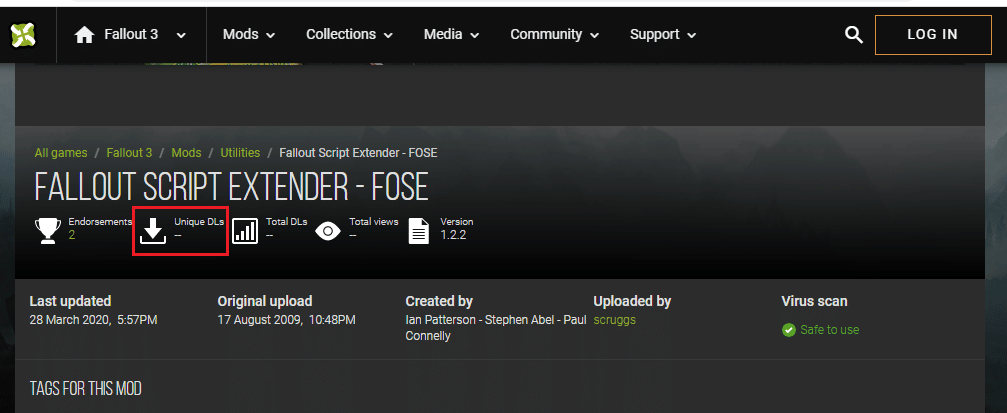
Um Fallout 3-Mods zu installieren, müssen Sie den Fallout Script Extender-Mod installiert haben, um sicherzustellen, dass die Mods perfekt funktionieren.
- Damit zusätzliches Scripting der Mod-Dateien funktioniert, muss der FOSE-Mod installiert werden.
- Es ermöglicht den Mods, detailliertere Skripte und Algorithmen auszuführen.
- Der Skript-Extender ändert jedoch nicht die Kerndateien des Spiels.
- Verwenden Sie den Link, um den Fallout Script Extender-Mod im Standard-Webbrowser herunterzuladen, und klicken Sie auf die Schaltfläche Download , um FOSE zu installieren.
Lesen Sie auch: Ordinal 43 Not Found-Fehler von Fallout 3 behoben
Zusätzliche Software-Tools
Die zusätzlichen Tools, mit denen Sie sicherstellen können, dass die von Ihnen installierten Fallout 3-Mods einwandfrei funktionieren, werden weiter unten in diesem Abschnitt beschrieben.
1. FO3Bearbeiten
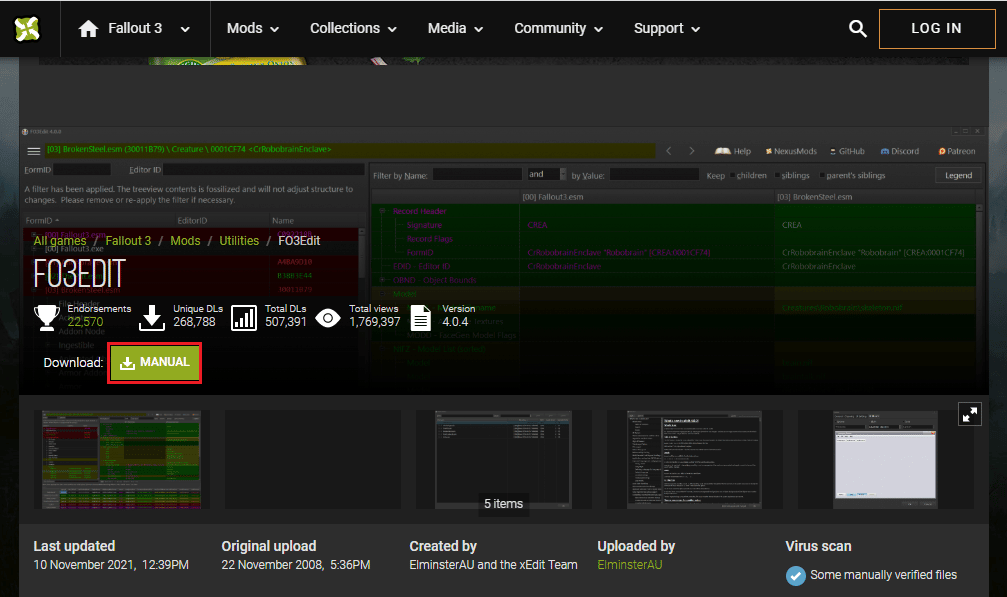
FO3Edit ist ein Softwaretool, das den Konflikt zwischen den auf Ihrem PC installierten Mods erkennt.
- Dieses zusätzliche Tool wird auch verwendet, um die Mods des Spiels zu bearbeiten. Daher können Sie Fallout 3-Body-Mods bearbeiten, die Sie in Ihrem Spiel installiert haben.
- Verwenden Sie den hier angegebenen Link, um auf den FO3Edit-Mod zuzugreifen, und klicken Sie auf die Schaltfläche MANUELL , um den Mod zu installieren.
2. Ladung sortieren
Die zahlreichen Fallout 3-Mods, die auf Ihrem PC installiert sind, können Probleme bei der gleichzeitigen Verwendung der Mods verursachen. Sie können jeden der Mods im Abschnitt verwenden, um die Last der Mods im Fallout 3-Spiel zu sortieren.
2A. FOMS oder Fallout Mod Sorter
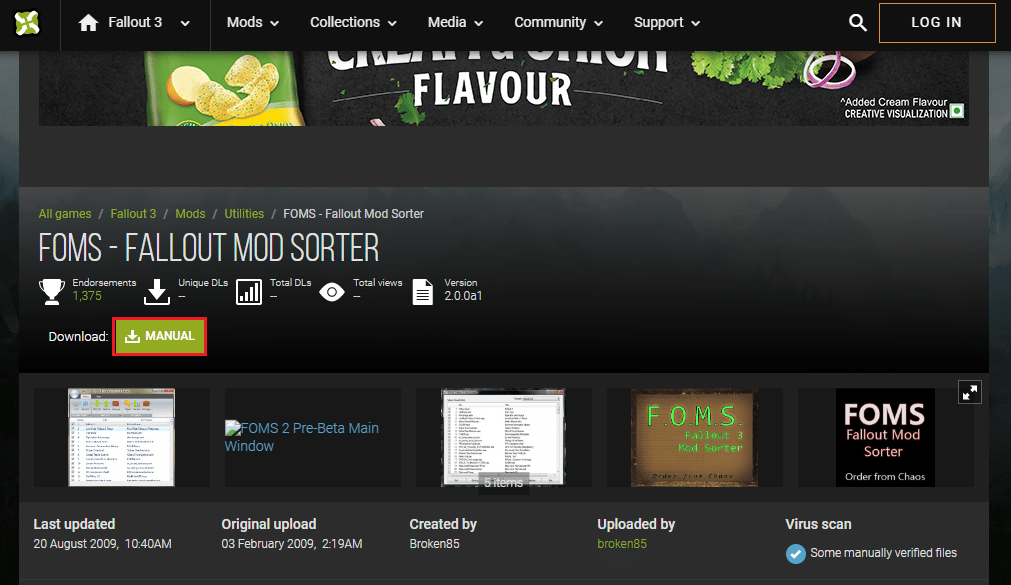
Der Fallout Mod Sorter ist die beste Sortiersoftware, die beim Laden der Mods des Fallout 3-Spiels der Reihe nach helfen kann.
- Mit anderen Worten, die Software hilft beim Laden der Mods in der Reihenfolge der Last, die von jedem Mod genommen wird. Daher können Sie nach der Installation von Fallout 3-Mods das Tool ganz einfach verwenden, um die Ladung der Mods zu sortieren.
- Verwenden Sie den Link, um das FOMS in der Nexus Mod Community zu erhalten, und klicken Sie auf die Schaltfläche MANUELL , um die Software zu installieren.
2B. BOSS für FO3 oder Better Oblivion Sorting Software
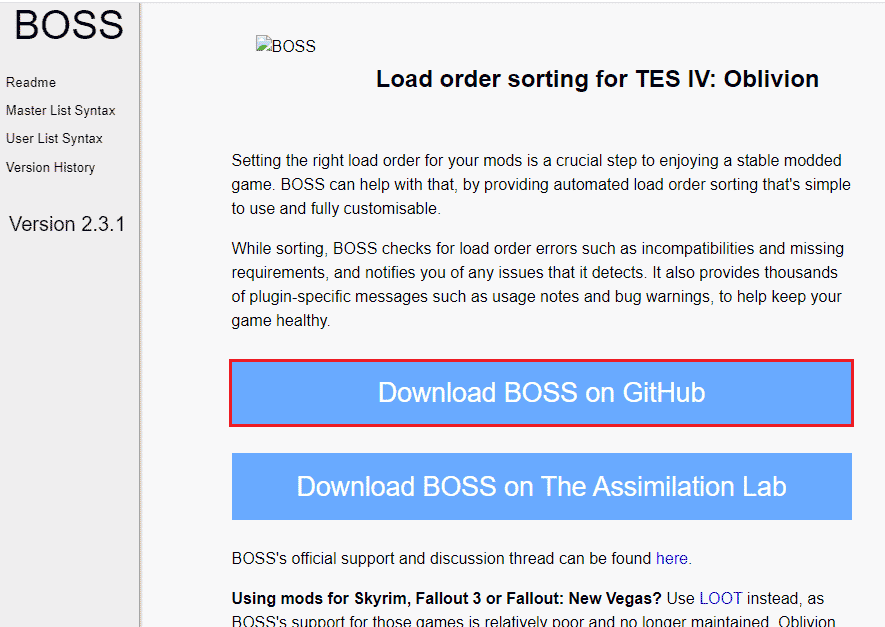
Die Better Oblivion Sorting Software ist ein zusätzliches Tool, das dabei hilft, die Ladung der Mods automatisch zu sortieren.
- Der BOSS-Mod hilft bei der Sortierung der Mods, wie Fallout 3 Companion-Mods, nach Bedarf und weist die Mods so zu, dass sie nach Bedarf funktionieren.
- Verwenden Sie den hier angegebenen Link, um auf das BOSS-Tool zuzugreifen, und klicken Sie auf die Schaltfläche BOSS auf GitHub herunterladen , um das Tool zu installieren.
2C. LOOT oder Load Order Optimization Tool
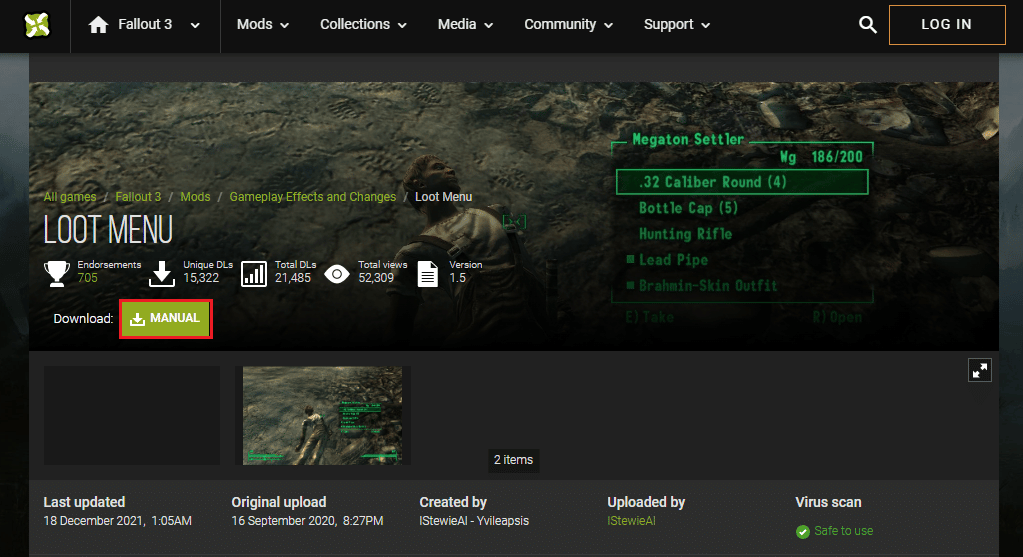
Das Load Order Optimization Tool ist eine aktualisierte Version der BOSS-Software zum Sortieren der Mods.
- Sie können den Link verwenden, um den LOOT-Menü-Mod zu öffnen, und auf die Schaltfläche MANUELL klicken, um den Mod zu installieren.
3. Spiele für Windows LIVE
Games for Windows Live ist eine Software, die bei der Installation der Spiele auf Ihrem PC hilft. Die Software kann jedoch mit den Fallout 3-Mods auf Ihrem PC in Konflikt geraten.
- Der Mod deaktiviert das im Hintergrund laufende GfWL- oder Game for Windows Live-Programm.
- Darüber hinaus hilft der Mod beim Verschieben der DLCs jedes Mods in den Fallout 3-Spieleordner. Daher können die Fehler bei der unsachgemäßen Installation der Dateien vernachlässigt werden.
4. FOIC oder Fallout Installation Cleaner
Um Fallout 3-Mods zu installieren, ist eine problemlose Benutzeroberfläche erforderlich.
- Der Fallout Installation Cleaner ist eine Software, die dabei hilft, alle Tools von Drittanbietern im Fallout 3-Spiel zu löschen und problematische Mods zu entfernen.
- Dies kann verwendet werden, wenn Sie versuchen, die Fallout 3-Mods sauber zu installieren oder neu zu installieren.
5. ArchiveInvalidation ungültig gemacht
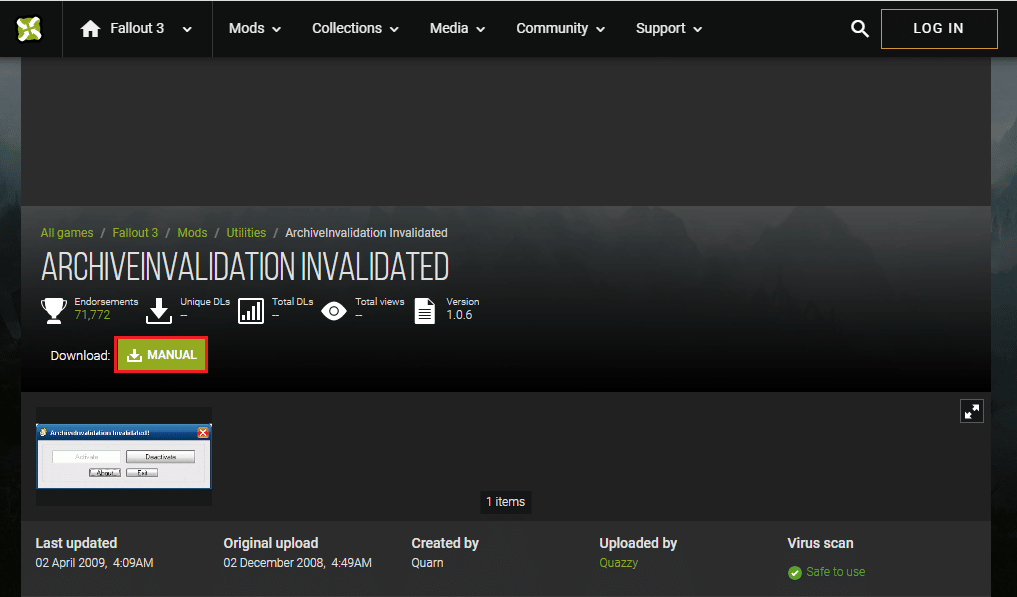
Die Dateien des Mods können an jedem anderen Ort im Windows Explorer verlegt werden.
- Um das Problem zu beheben, müssen Sie den ArchiveInvalidation Invalidated-Mod installieren, damit die Dateien der Mods im Data-Ordner abgelegt werden können.
- Verwenden Sie den bereitgestellten Link, um auf den ArchiveInvalidation Invalidated-Mod zuzugreifen, und klicken Sie auf die Schaltfläche MANUELL , um den Mod zu installieren.
- Alternativ können Sie Mods wie Body Replacer, Waffen-Mod-Kits, Rüstungs-Mods usw. verwenden. Diese Software kann auch auf den Fallout 4-UI-Mods verwendet werden.
Lesen Sie auch: Beheben Sie, dass Steam Remote Play in Windows 10 nicht funktioniert

Methoden zum Installieren von Fallout-Mods
In diesem Abschnitt werden die beiden Hauptoptionen zum Installieren der Fallout 3-Mods auf Ihrem PC erklärt.
Option I: Fallout Mod Manager verwenden
Die Methode zum Installieren der Mods mit dem Fallout Mod Manager wird in diesem Abschnitt besprochen.
1. Starten Sie den Fallout Mod Manager über die Windows-Suchleiste.
2. Öffnen Sie den Package Manager , indem Sie auf die Schaltfläche im rechten Bereich des Fensters klicken.
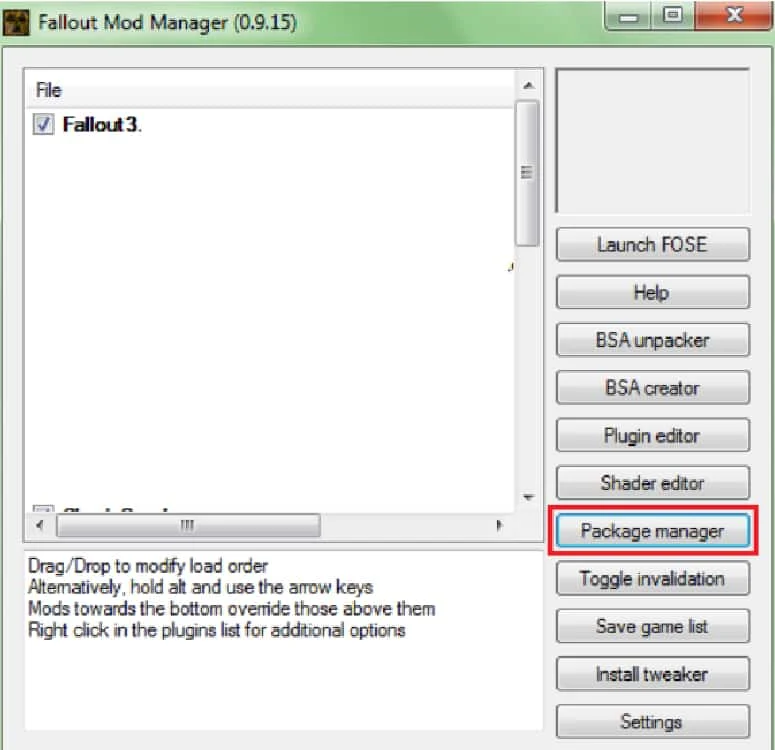
3. Klicken Sie im nächsten Fenster auf die Schaltfläche FOMod hinzufügen .
4. Suchen Sie im Dateibrowser nach dem Mod-Ordner und wählen Sie den spezifischen Mod aus, den Sie installieren möchten.
Hinweis: Der Mod ist im Spiel aktiviert, wenn das Kästchen neben dem Mod mit einem Häkchen markiert ist.
5. Befolgen Sie die Bildschirmanweisungen des Installationsassistenten, um Fallout 3 Body Mods zu installieren.
Option II: Verwendung der NEXUSMODS-Community
Die reguläre Methode zur direkten Installation der Fallout 3-Mods aus der offiziellen Nexus-Mod-Community wird im Abschnitt beschrieben.
1. Drücken Sie die Windows-Taste , geben Sie Google Chrome ein und klicken Sie auf Öffnen .
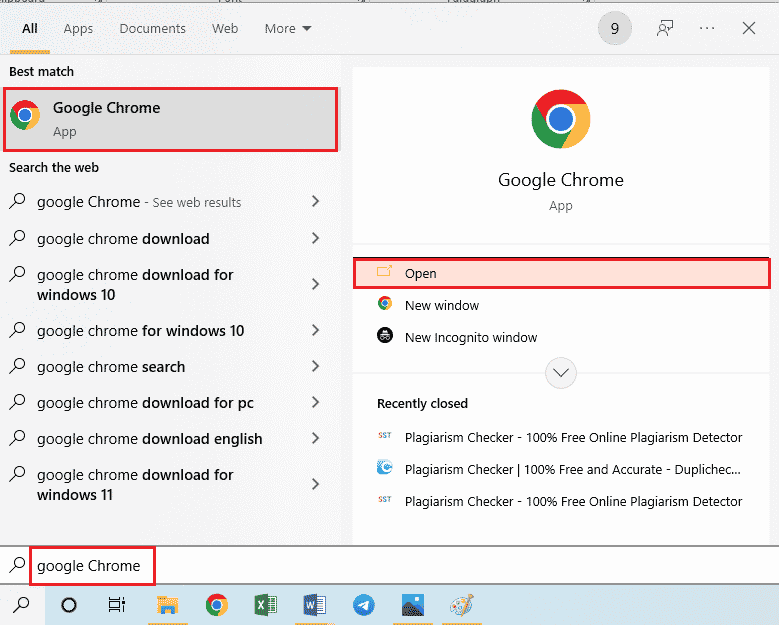
2. Öffnen Sie die offizielle Website von NEXUSMODS und klicken Sie auf die Schaltfläche LOG IN in der oberen rechten Ecke der Startseite.
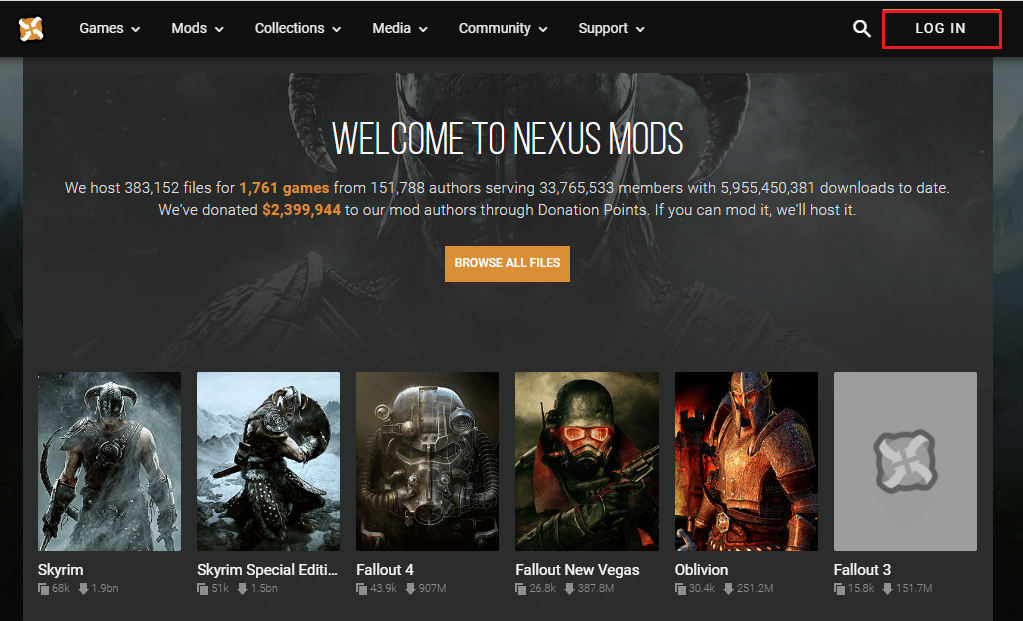
3. Melden Sie sich mit Ihren Kontoanmeldeinformationen bei Ihrem Konto in der Community an.
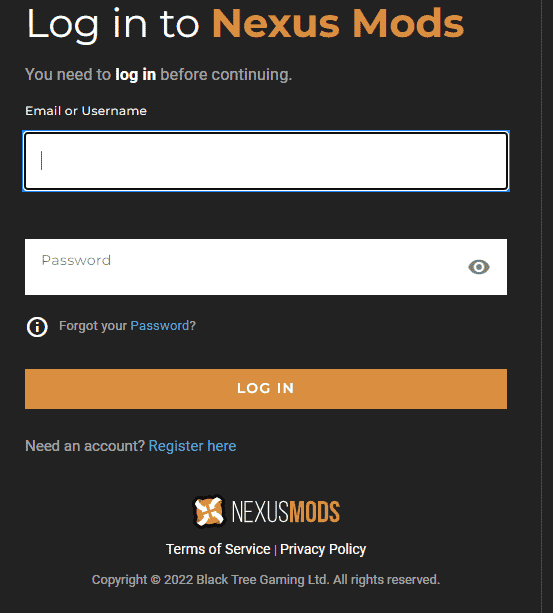
4. Verwenden Sie die Suchleiste in der oberen rechten Ecke der Seite, um nach dem FOSE- Mod zu suchen.
Hinweis: Hier wird der FOSE- Mod verwendet, um die Methode zum Installieren von Fallout 3-Mods zu erklären.
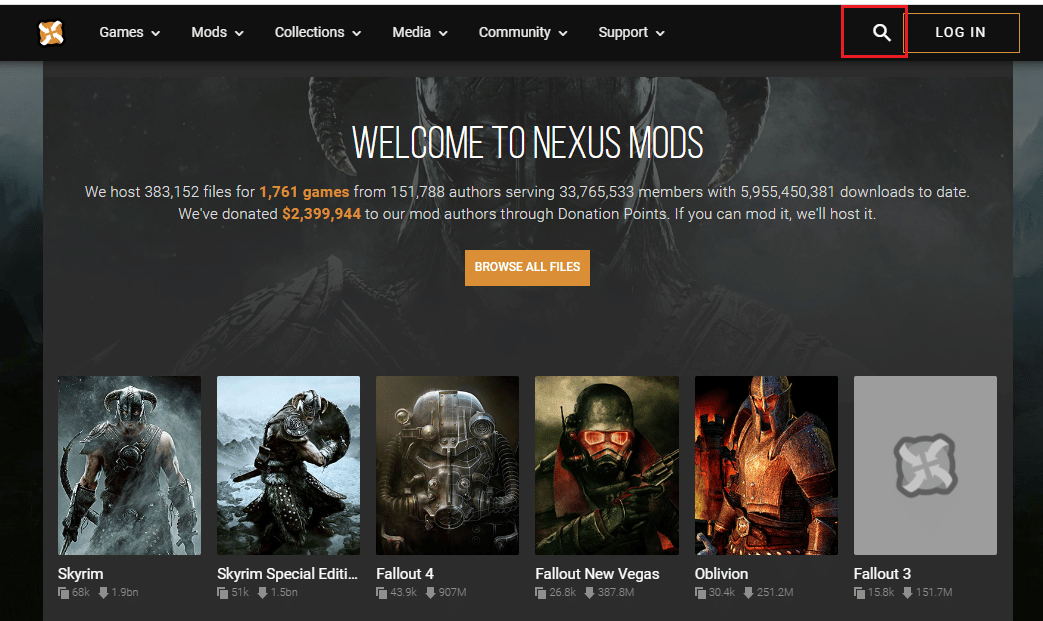
5. Klicken Sie auf die MANUELLE Download -Schaltfläche auf der Seite, um den Mod herunterzuladen.
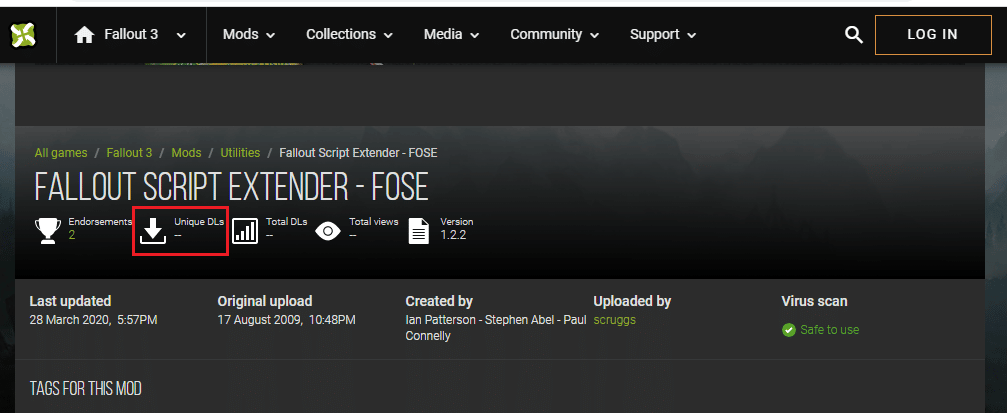
6. Befolgen Sie die Anweisungen auf dem Bildschirm des Installationsassistenten, um den Mod zu installieren.
Hinweis: Der Installationsassistent kann unabhängig von der Art des Mods, den Sie installieren, ähnlich sein, seien es Fallout 3-Body-Mods oder Fallout 3-Companion-Mods.
7. Verwenden Sie das Datenkomprimierungsprogramm, um die Dateien des heruntergeladenen Mods zu extrahieren.
8. Wählen Sie alle Plugins und Ordner des Mods aus und drücken Sie die Tasten Strg+X , um den Inhalt auszuschneiden.
Hinweis: Stellen Sie sicher, dass Sie die Dateien *.esp (Elder Scrolls Plugin) , *.esm (Elder Scroll Master) und *.bsa (Bethesda Softworks Archive – von Benutzern erstellte Mods) in den Ordnern auswählen.
9. Öffnen Sie den Datei-Explorer , indem Sie gleichzeitig die Tasten Windows + E drücken, navigieren Sie zum Datenverzeichnis und drücken Sie gleichzeitig die Tasten Strg + V, um die Dateien an der Stelle einzufügen.
9A. Navigieren Sie für DVD-Versionen zum Speicherort Dieser PC > Lokale Festplatte (C:) > Programme > Bethesda Softworks > Fallout 3 > Daten.
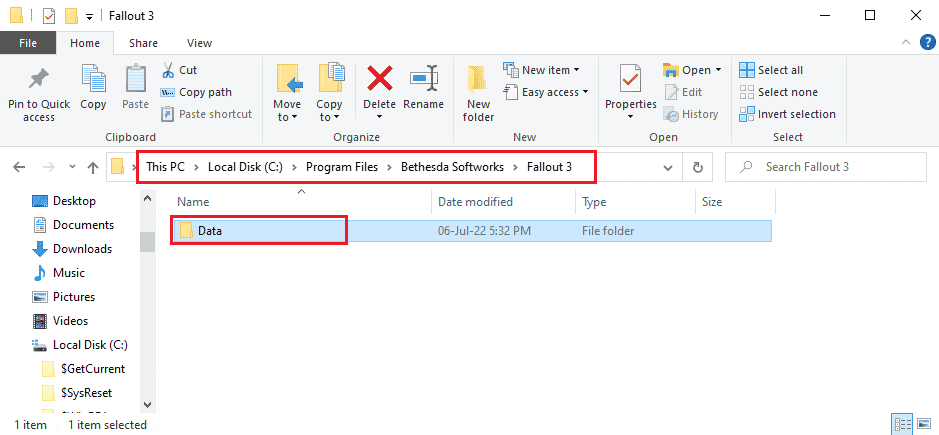
9B. Navigieren Sie für Steam-Versionen zum Speicherort Dieser PC > Lokale Festplatte (C:) > Steam > steamapps > Common > Fallout 3 > Data.
Hinweis: Alternativ können Sie die Dateien im Verzeichnis Dieser PC > Lokale Festplatte (C:) > Programme (x86) > Steam > steamapps > common > Fallout 3 goty speichern.
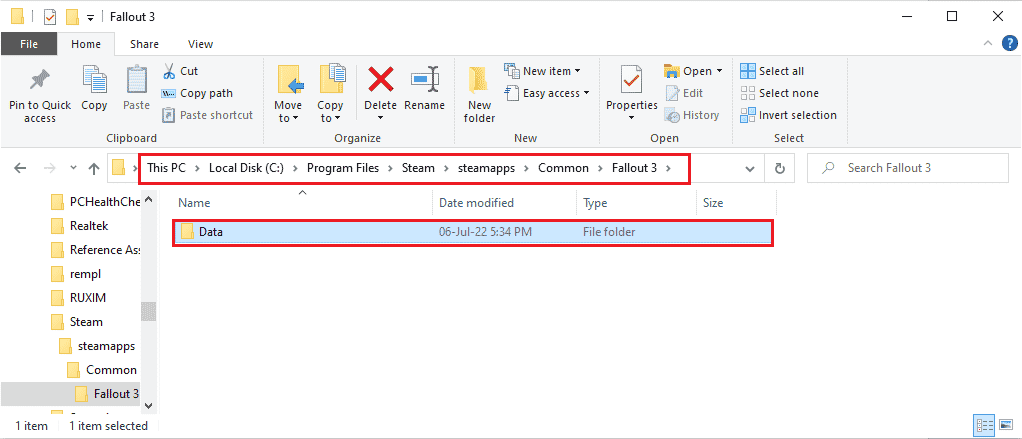
Lesen Sie auch: Beheben Sie, dass Fallout 4-Mods nicht funktionieren
Profi-Tipp: Wie man Mods zum Laufen bringt
Nach dem Installieren der Fallout 3-Mods müssen Sie sicherstellen, dass die installierten Mods einwandfrei funktionieren. Sie können die drei im Abschnitt beschriebenen Optionen verwenden, um sicherzustellen, dass die Mods einwandfrei funktionieren.
Option I: Mod-Dateien validieren
Der ArchiveInvalidation Invalidated-Mod wird verwendet, um sicherzustellen, dass die Mod-Dateien perfekt in den Data-Ordner heruntergeladen werden. Die unten aufgeführten Schritte geben Hinweise zur Methode zur Validierung der Mod-Dateien auf Ihrem PC.
1. Öffnen Sie das Tool ArchiveInvalidation Invalidated und extrahieren Sie den Inhalt mit der Data Compression Utility-Software.
2. Klicken Sie im Aktivierungsassistenten auf die Schaltfläche Aktivieren.
Option II: Datei in FOMM ändern
Die Dateien der Mods, die mit dem Fallout Mod Manager heruntergeladen wurden, sind möglicherweise falsch konfiguriert. Sie können den Wert des Invalidierungseintrags ändern, um das Problem zu beheben.
1. Starten Sie den Datei-Explorer , indem Sie gleichzeitig die Tasten Windows + E drücken , und navigieren Sie zum Speicherortpfad .
C:\Benutzer\Lenov0\Dokumente\Meine Spiele\Fallout 3
Hinweis: Öffnen Sie den Benutzerkontoordner anstelle des Lenov0- Ordners im angegebenen Pfad.
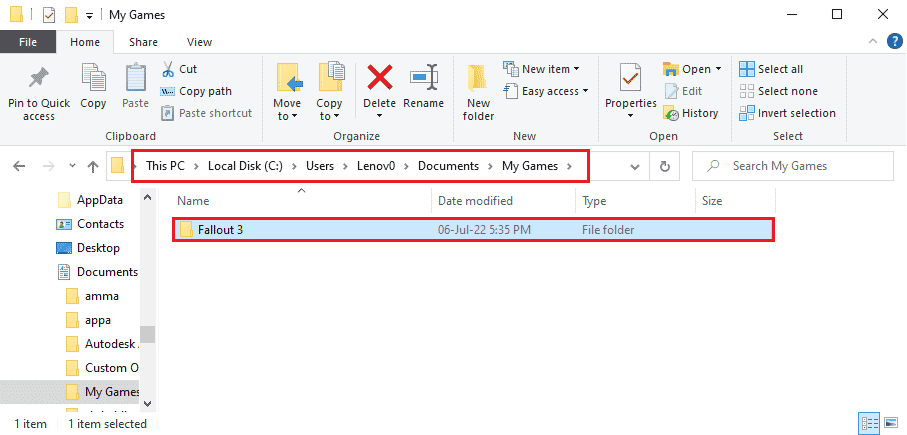
2. Klicken Sie mit der rechten Maustaste auf die Datei Fallout.ini , bewegen Sie den Cursor auf die Option Öffnen mit und klicken Sie im angrenzenden Menü auf die Option Notepad .
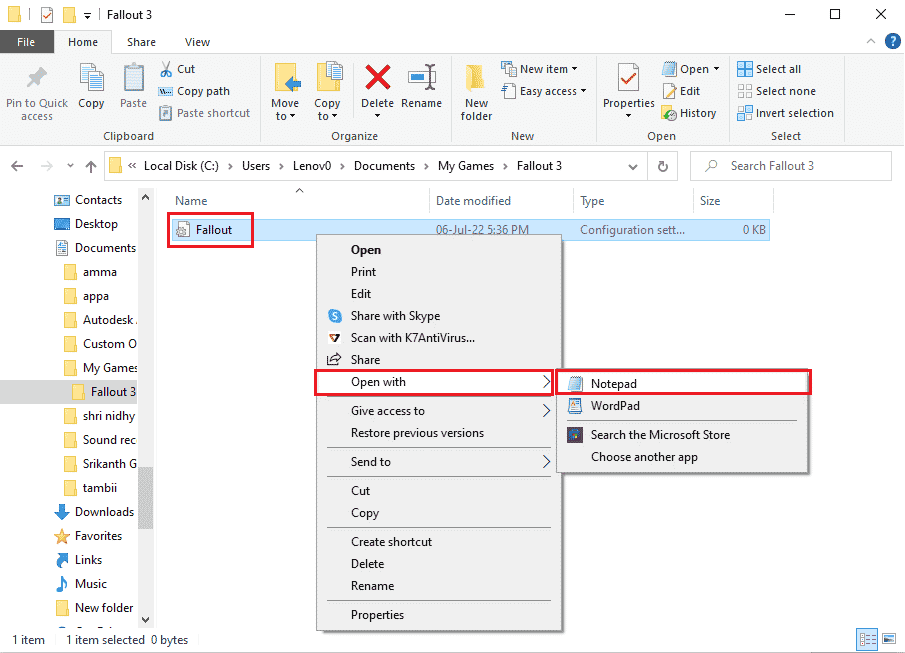
3. Ändern Sie den Eintrag bInvalidateOlderFiles in der Datei von 0 auf 1 .
4. Drücken Sie gleichzeitig die Tasten Strg + S , um die FOMM-Datei zu speichern.
Option III: GECK-Mods mit FOMM verifizieren
Während Sie Fallout 3-Mods installieren, haben Sie vielleicht bemerkt, dass die Dateien des Mods zahlreiche Dateien enthalten. Es gibt drei Arten von Dateien der Fallout 3-Mods, nämlich *.esp (Elder Scrolls Plugin) , *.esm (Elder Scroll Master) und *.bsa (Bethesda Softworks Archive – von Benutzern erstellte Mods). Die *.esp- Dateien sind möglicherweise beschädigt und Sie können die Integrität der Dateien mit dem Fallout Mod Manager überprüfen.
1. Öffnen Sie den Fallout-Mod-Manager .
2. Überprüfen Sie alle *.esp- Dateien oder die GECK-Mods mit dem FOMM.
Empfohlen:
- Wie viel kostet es, Planet Fitness zu stornieren?
- Fix Star Citizen Installer-Fehler unter Windows 10
- Der ultimative Fallout 3-Absturzleitfaden für Windows 10
- Beheben Sie das Stottern von Fallout 4 unter Windows 10
Das Hauptziel des Artikels ist es, die Methode zur Installation von Fallout 3-Mods zu erklären. Sie können den Artikel verwenden, um die verschiedenen Arten von Mods zu installieren, wie Fallout 3 Body Mods oder Fallout 3 Companion Mods. Bitte verwenden Sie den Kommentarbereich, um Ihre Vorschläge und Fragen zum Thema zu hinterlassen.
